Amaze文件管理器官方最新版下载 v3.8.5 安卓版
软件介绍
Amaze文件管理器官方最新版也叫做Amaze File Manager,是一款功能强大的Android文件管理工具,旨在帮助用户更好地管理和组织手机上的文件和文件夹。这款软件支持多种文件类型,包括文档、照片、视频、音乐等。用户可以通过该软件快速搜索和定位文件,以及通过内置的文件浏览器预览文件内容。此外,该软件还支持压缩和解压缩文件,方便用户在手机上进行文件的打包和解包操作。
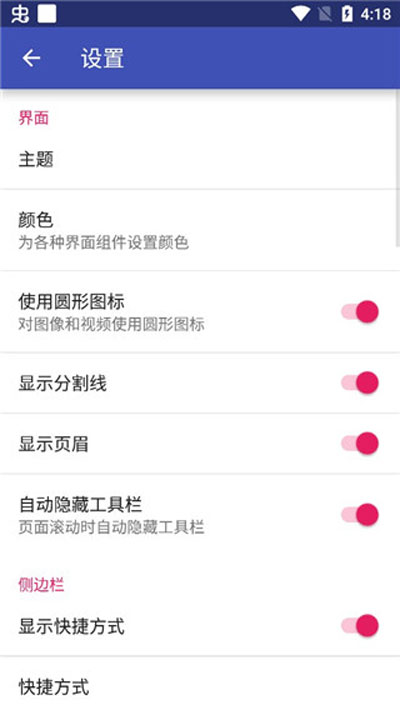
Amaze文件管理器官方最新版还支持文件传输和共享功能,用户可以通过Wi-Fi直接在手机和电脑之间传输文件,或者通过蓝牙与其他设备进行文件共享。另外,这款软件还提供了云存储服务的支持,用户可以连接并管理各种云存储服务,如Google Drive、Dropbox等。该软件还支持自定义主题和颜色,用户可以根据个人喜好来美化界面。
软件功能
【文件管理】
点击就可以安装应用、查看压缩文件,非常的方便。
【多媒体浏览】
点击就能在线播放音乐、播放视频、查看图片等。
【快捷工具栏】
支持所有文件操作,根据需求来使用,非常方便。
【网络管理】
用户可以管理手机及局域网计算机上的文件。
【网络搜索】
支持用户在本地和网络中搜索和查看文件等。
【应用管理】
让用户能够轻松安装、卸载、备份应用,操作简单。
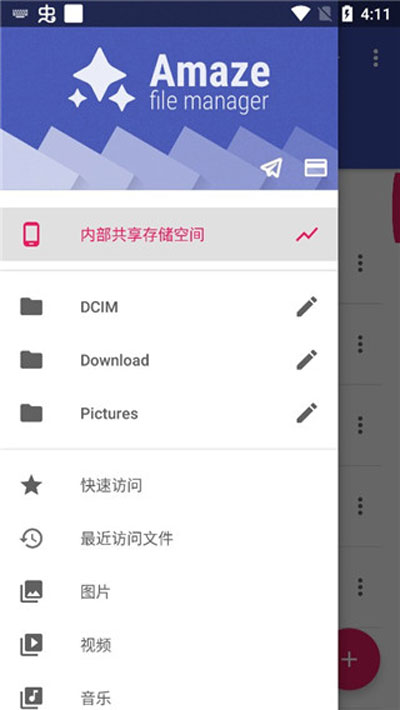
软件亮点
1、所带的文件管理功能几乎包含了所有重要的元素,而且使用起来并不会让你感到杂乱。
2、归门别类的设计让你查找起来更加方便快捷,就连安装包、应用管理都在同一个栏里。
3、将所有的文件分成了五个类别,分别是主目录、Download、Movies、Music和Pictures。
4、支持简体中文的手机软件,可以通过日期、关键词等方式来进行查找需要的文件资源。
5、非常全面的智能文件管理软件,内置多种服务功能可以满足用户大部分需求实用性实用性非常强。
6、在这里所有的功能都是放在当前页面的,所以不管是想看文件夹和文件,都是可以让用户毫不费力地查找到。
Amaze文件管理器怎么用?
一、一键轻松找到文件
1、「Amaze file manager」的页面很简约,让人看的很舒服,加上文件的设计简单明了,找文件简直是分分钟就可以搞定的,不仅如此,在页面上,还可以看到当前窗口包含几个文件夹和文件,让你毫不费力地查找,在每个人文件的下方还标明了日期,预防哪天下载了些什么文件,通过查看日期查找就是一个很不错的办法哦,当然也可以通过上方的查找工具哦,更便捷迅速。
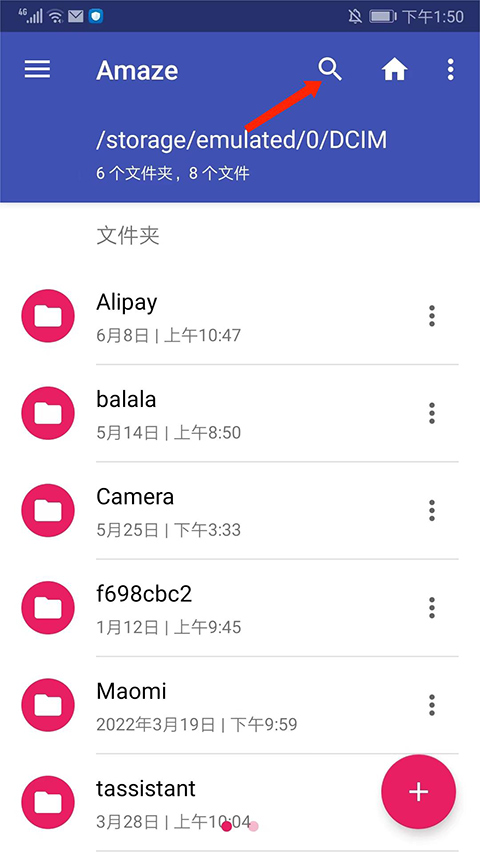
2、在页面上,可以清晰地看到每一个文件夹的位置,都是以它的 App 命名而来的,如果删除了这个 APP,也可以非常快速的找到文件并删除,再也不用担心占内存,引起手机、电脑卡顿了。
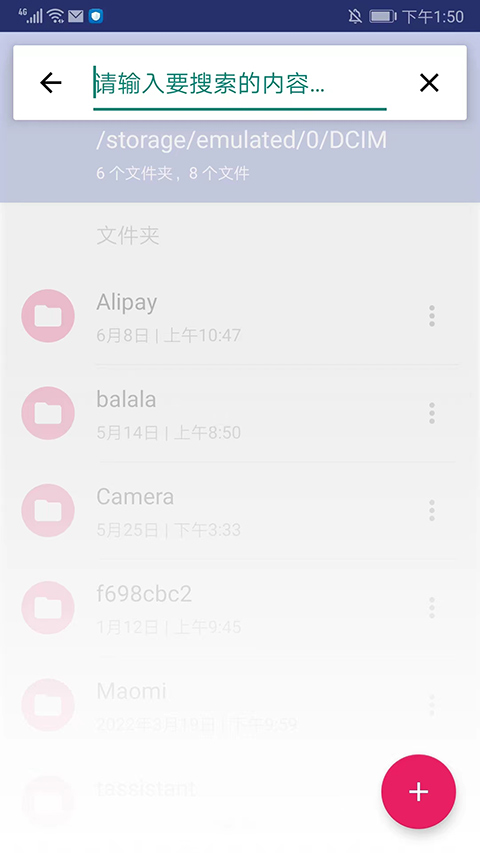
二、5 大类别,让你不再盲目找文件
1、在「Amaze file manager」里,它把所有的文件分开 5 大类,分别是主目录、Download(下载)、Movies(视频)、Music(音频)、Pictures(图片),这样分类的好处明显可见,只要是关于下载的东西,都可以在 Download(下载)这个文件夹查找,同理,关于视频、音频、图片的东西,只要在相关的文件夹查找就可以找到全部,在哪个文件夹哪个位置都一一了解,这样子,谁还敢说工作起来效率不高呢?
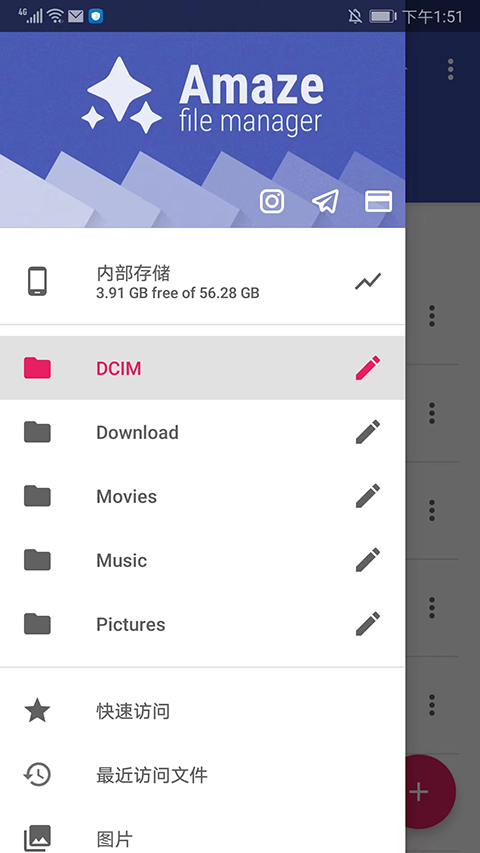
2、不仅如此,就连安装包、应用管理都在同一个栏里,让你找起来丝毫不费力。
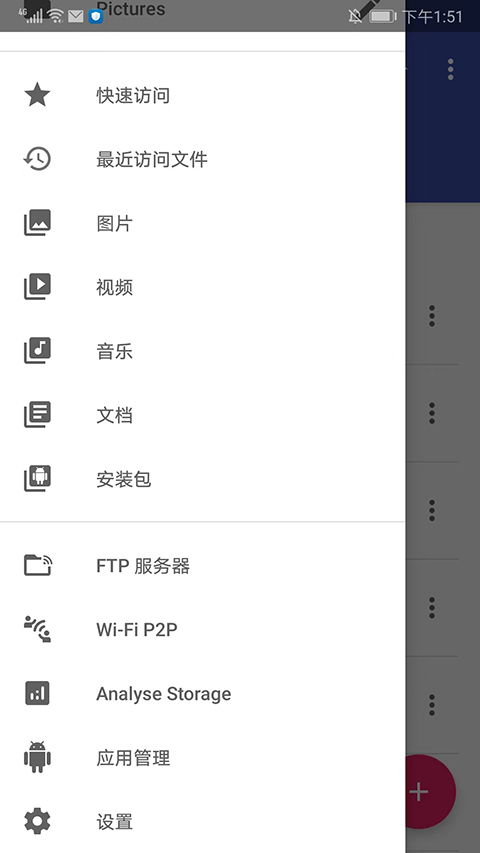
三、支持免Root浏览和FTP服务器上传
1、对于任何需要有 Root 权限才能打开浏览的文件,在「Amaze file manager」就不需要,免去了下载各种 Root app 的麻烦,每个文件夹想看就看,满足好奇心。
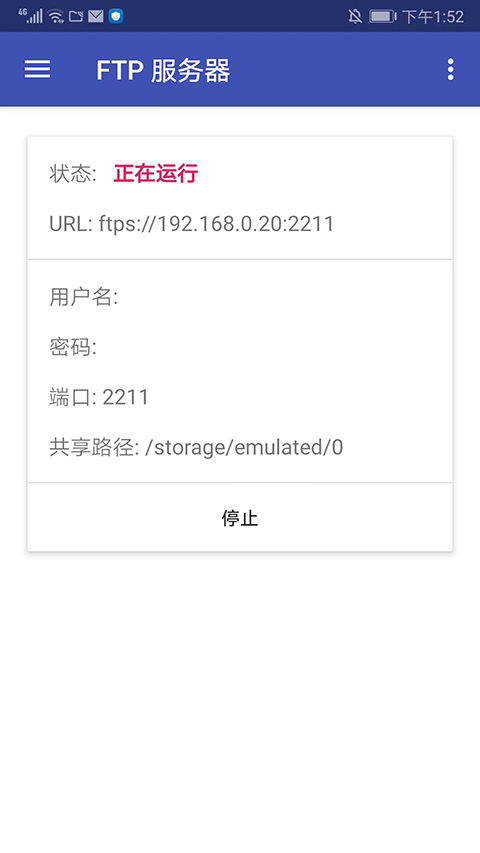
2、FTP 服务器主要是在当没有网络的时候,利用 FTP 就能建立新的网络点继续上传文档,这不得不说很方便,有时候总会遇到网络差的时候,但又急需上传重要文件,这时候 FTP 就发挥作用了,使用也很简单,轻轻点击使用即可。
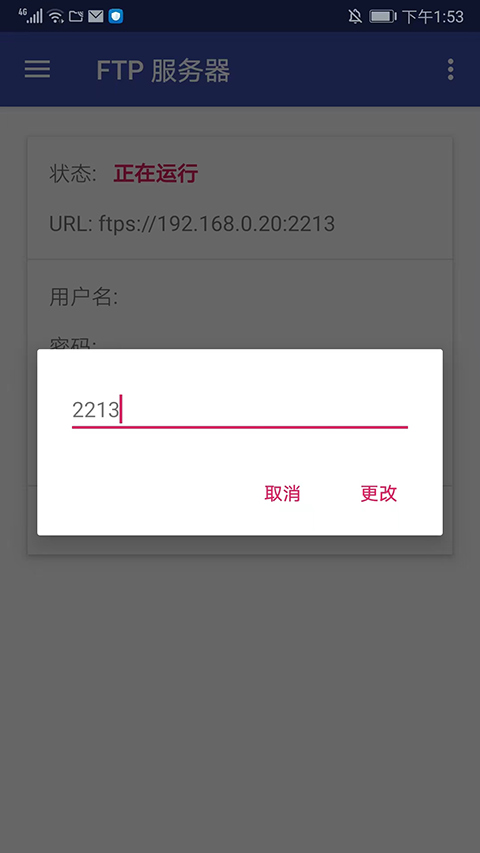
四、各种文件夹,随心建
1、在「Amaze file manager」里,人性化的一点是可以自主创建文件夹、文件甚至网盘,有一些需要重新整理,或者重点整理的文件,想把它们放在一块时,不妨建个新的文件夹,把所有的资料都放入那里,既方便查找又不至于引起混乱。
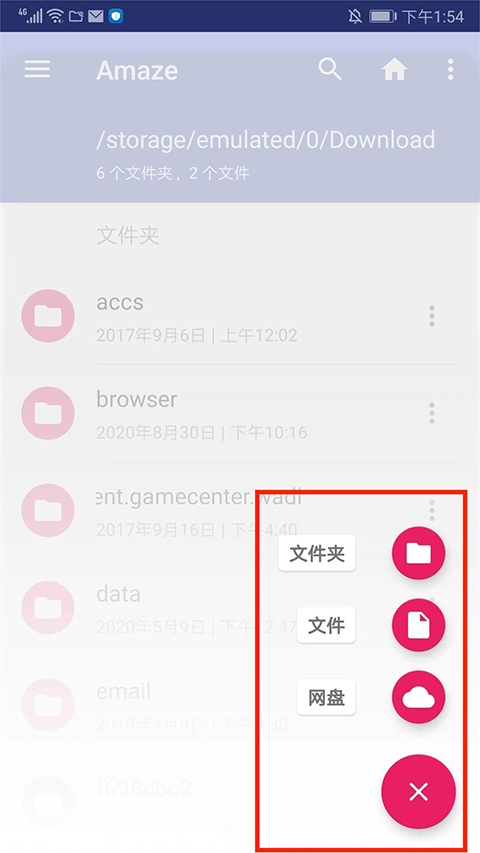
2、对于一些大文件的,不想占内存,放入网盘是最好不过的选择啦。
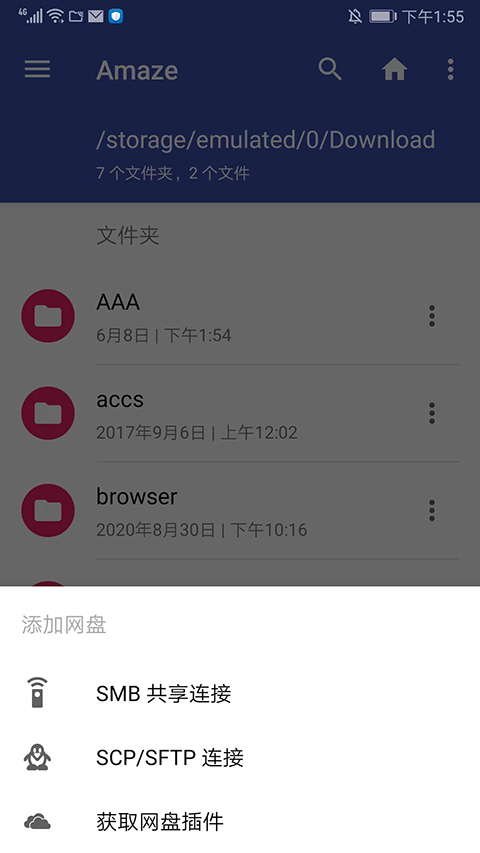
五、复制、粘贴、删除一步到位
1、想要对文件进行移动、复制、黏贴、删除,只需要长摁某个文件夹就好,上方就会出现相应的功能,想要一次性进行多选功能操作,再轻轻点击其他的文件夹即可。
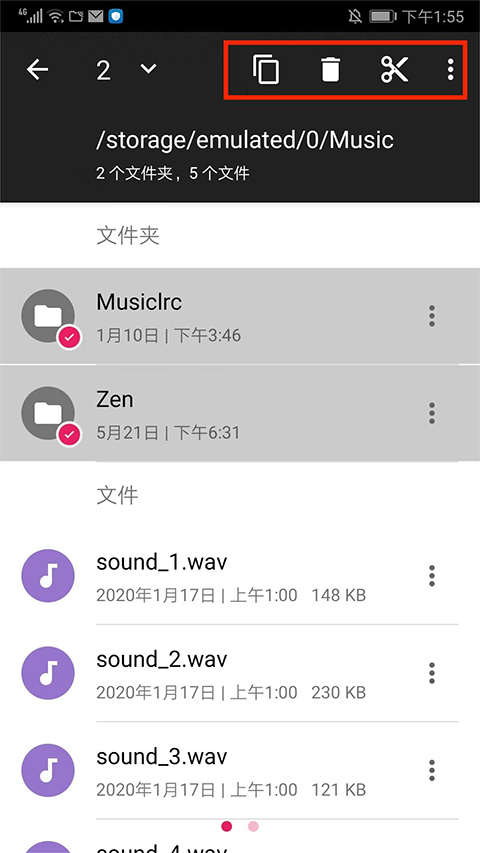
常见问题
如何复制或移动文件到其他文件夹?
答:长按您想要复制或移动的文件,然后选择“复制”或“移动”选项。接下来,导航到目标文件夹,然后点击“粘贴”按钮完成复制或移动操作。
如何重命名文件或文件夹?
答:在Amaze文件管理器中,长按您想要重命名的文件或文件夹,然后选择“重命名”选项。输入新的名称,并点击确认即可完成重命名操作。
如何预览文件内容?
答:点击您要预览的文件,将会弹出一个对话框,显示文件的基本信息和选项。点击“查看”选项即可预览文件内容。
如何压缩和解压缩文件?
答:长按您想要压缩或解压缩的文件或文件夹,然后选择“压缩”或“解压缩”选项。选择压缩或解压缩的格式和选项,然后点击确认开始操作。
如何连接云存储服务?
答:打开Amaze文件管理器应用,点击左上角的菜单按钮,选择“设置”。在设置界面中,找到“云存储服务”选项,点击进入并选择您想要连接的云存储服务。按照屏幕上的指示完成连接过程。


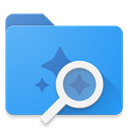
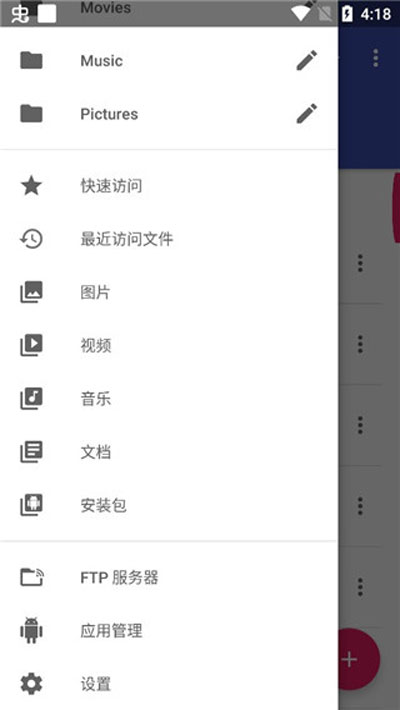
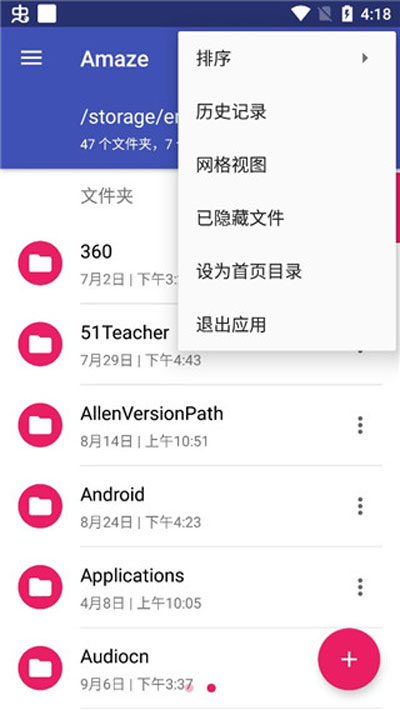
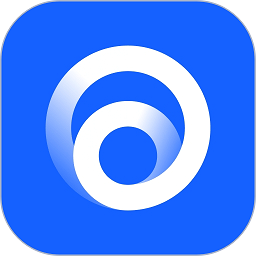



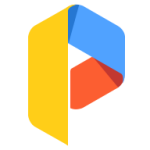
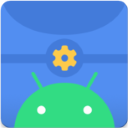

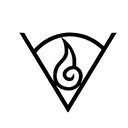



















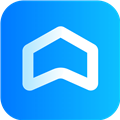
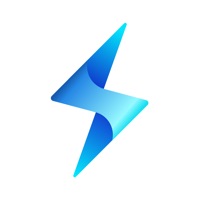
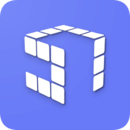



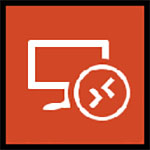
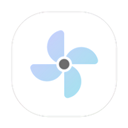



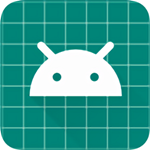
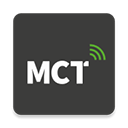
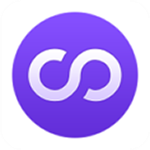
 浙公网安备 33038202002266号
浙公网安备 33038202002266号